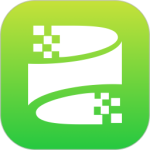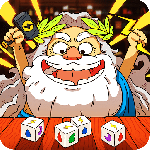荣耀Magic V截长图教程
作者:皓月
时间:2022-09-28 11:35
在使用手机遇到一此自己感兴趣的内容时,大多数用户都会通过截屏将其保存下来以便后续观看,但如果所需内容超出了屏幕的最大范围时,再运用截屏就多少有点麻烦了,毕竟需要将其截成好几张图片,而截长图功能则可以帮助用户很好的解决这个问题,此次小编就为大家带来了荣耀Magic V截长图的相关教程。

荣耀Magic V如何截长图?荣耀Magic V截长图教程
第一种
1、从手机右上角往下划,找到控制中心里截屏选项。
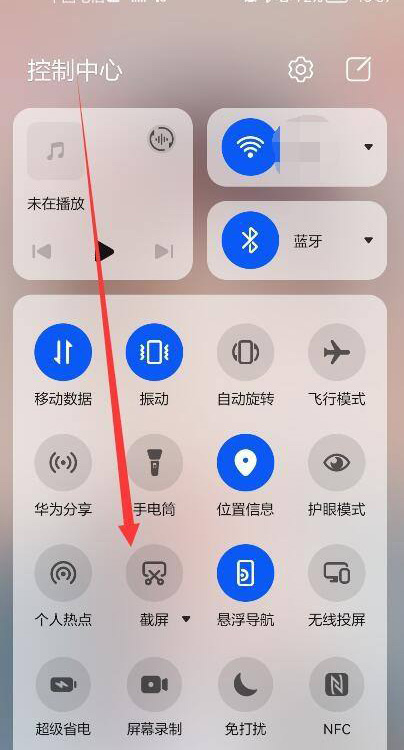
2、点击截屏选项旁边的小三角,选择滚动截屏。
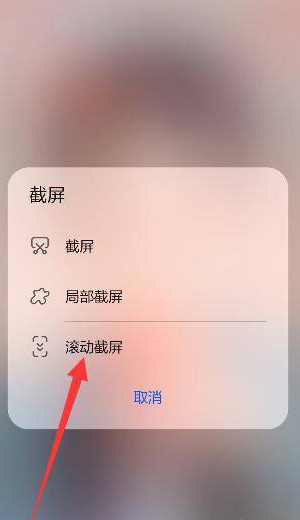
3、点击滚动截屏后,在需要停止的地方点击页面即可。
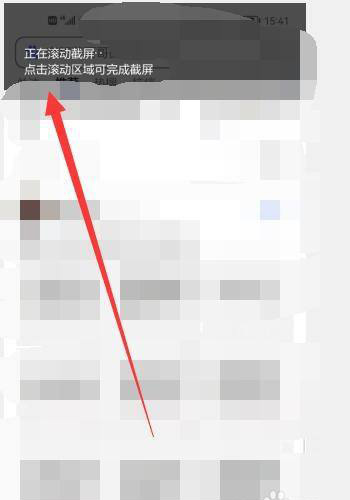
第二种
1、打开设置,点击智能辅助。
2、进入智能辅助后点击手势控制。
3、然后点击智能截屏,选择智能截屏。
4、在想要截长屏时,使用手指关节用力敲击屏幕,并保持与屏幕接触画字母S启动滚动截屏,启动滚动截屏后,系统会自动滚动屏幕页面进行截图。
通过以上方法在荣耀Magic V上使用截长图时,用户就可以轻而易举的将那些长篇大论的内容保存在一张图片上了,而且截取下来的图片也同样支持剪辑、修改等后期的二次操作,还是很有用的。
相关专栏
- 荣耀MagicV使用教程
-
 荣耀Magic V怎么使用键鼠共享
荣耀Magic V怎么使用键鼠共享2022-12-06
-
 荣耀Magic V怎么升级MagicOS 7.0
荣耀Magic V怎么升级MagicOS 7.02022-11-23
-
 荣耀Magic V语音助手开启教程
荣耀Magic V语音助手开启教程2022-11-14
-
 荣耀Magic V在哪里查看是否在保修期内
荣耀Magic V在哪里查看是否在保修期内2022-11-14
-
 荣耀Magic V连不上WIFI怎么解决
荣耀Magic V连不上WIFI怎么解决2022-11-14
-
 荣耀Magic V如何调成4G网络
荣耀Magic V如何调成4G网络2022-09-28
相关产品导购